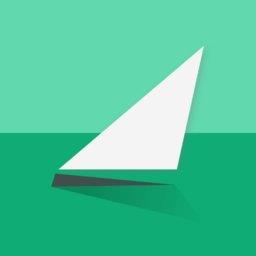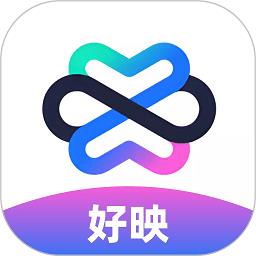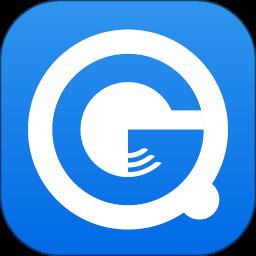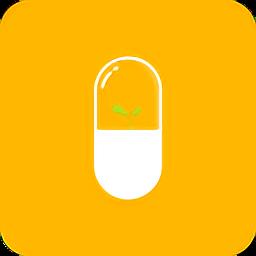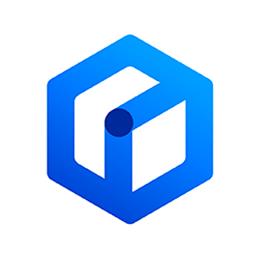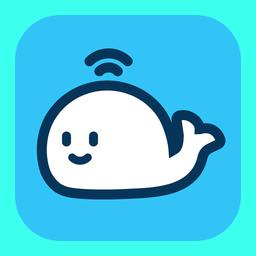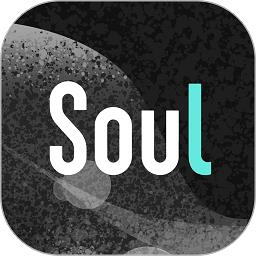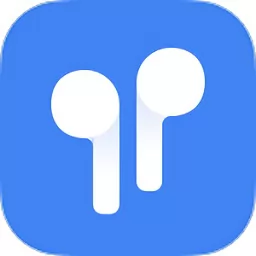
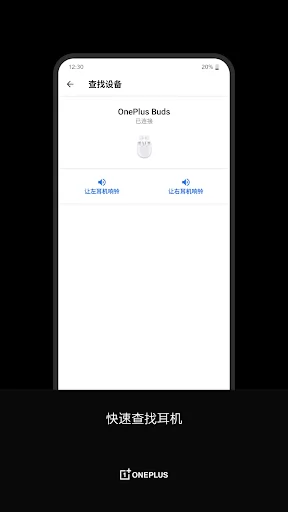
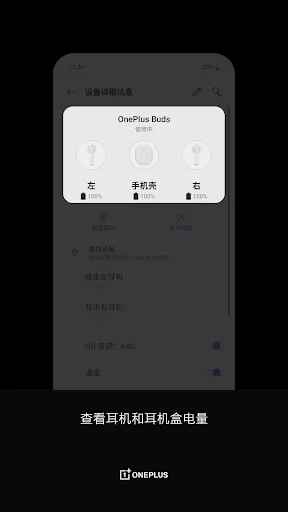
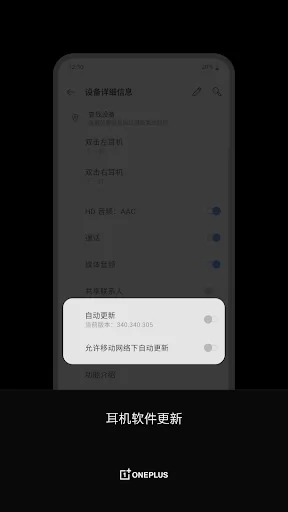
oneplus buds软件是非常好用的一加蓝牙耳机app,有了它以后,就可以检测出耳机是否佩戴贴合,可以升级固件,可以进行左右耳机的设置和调节,可以自由设定触控手势,让耳机操作起来更便捷,欢迎感兴趣的朋友下载使用!
官方介绍
OnePlus Buds 应用程序允许您更新 OnePlus TWS 的固件并更改其设置。现在,您可以通过专用的弹出窗口将一加 TWS 连接到一加设备。
主要功能
耳机触控设置
入耳式佩戴检测
查找耳机
一致的耳机固件升级
oneplus buds app特色
支持弹窗显示,APP内可以自定义触控手势、查找耳机等功能
在App里面开启“禅定模式”之后,主动降噪会自动按照预设的模式开启。长捏耳机柄3秒开启“禅定模式”的过程之后主动降噪也会自动启动
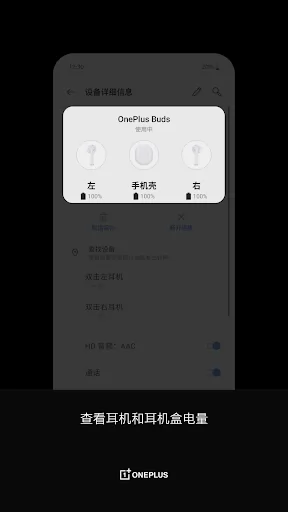
支持一加特色的 “Fnatic游戏模式”,降低耳机的延迟
耳机支持双击和长按两种触控方式,可以在APP内自定义功能。
使用说明
耳机开机/关机
打开充电盒,即开启OnePlus Buds/OnePlus Buds Z耳机;将双耳放回充电盒内,合上盒盖,即关闭OnePlus Buds/OnePlus Buds Z耳机。
自动重连
OnePlus Buds/OnePlus Buds Z已有跟设备配对连接记录后,每次开启耳机后,耳机会自动回连最近连接过的设备。若耳机与手机自动回连不成功,请在手机的蓝牙界面进行手动操作:打开手机的蓝牙设置界面,点击"之前.连接的设备”找到"OnePlus Buds/OnePlus Buds Z”, 点击连接。
远距离断开后重连
若OnePlus Buds/OnePlus Buds Z与手机因为距离过远而导致断开连接,在1 0分钟内回到有效距离内,将自动恢复耳机与手机的连接;超过10分钟未连接,耳机将自动关机 ,需将耳机放入充电盒关盖再打开充电盒盖进行回连。
已连接状态下连接新设备
耳机与设备已连接状态下,连接另一台新设备,请将耳机放入充电盒内,并按上述的"连接设备”操作指示进行连接。
连接设备
一加手机用户在进行 新设备配对或连接前,请先在通知栏菜单或手机设置中将Gps位置信息、移动数据/WLAN以及蓝牙打开。-加手机用户在进行新设备配对或连接前,请先在通知栏菜单或手机设置中将GPS位置信息、移动数据/WLAN以及蓝牙打开。耳机均置于充电盒内,打开充电盒,长按功能键2秒,充电盒白色状态指示灯持续闪烁时,耳机进入配对状态。
OnePlus Buds/OnePlus Buds Z首次开盖后,会自动进入配对状态。一加手机用户,进入初次配对状态后,手机端将自动弹出耳机连接动画,按照提示进行操作即可于OnePlus Buds/OnePlus Buds Z进行快速配对。
OnePlus Buds/OnePlus Buds Z恢复出厂设置后会清除配对记录,首次开盖后会自动进入配对状态。
一加手机用户在手机蓝牙开启状态下,打开OnePlus Buds/OnePlus Buds Z充电盒,手机端将自动弹出连接对话框,按照提示进行操作即可与OnePlus Buds/OnePlus Buds Z进行快速配对。
注:非一加手机的其他品牌手机用户,打开充电盒,长按功能键2秒,充电盒白色状态指示灯呼吸闪烁,然后打开手机的“蓝牙设置界面”搜索到"OnePlus Buds/OnePlus Buds Z”, 点击连接。